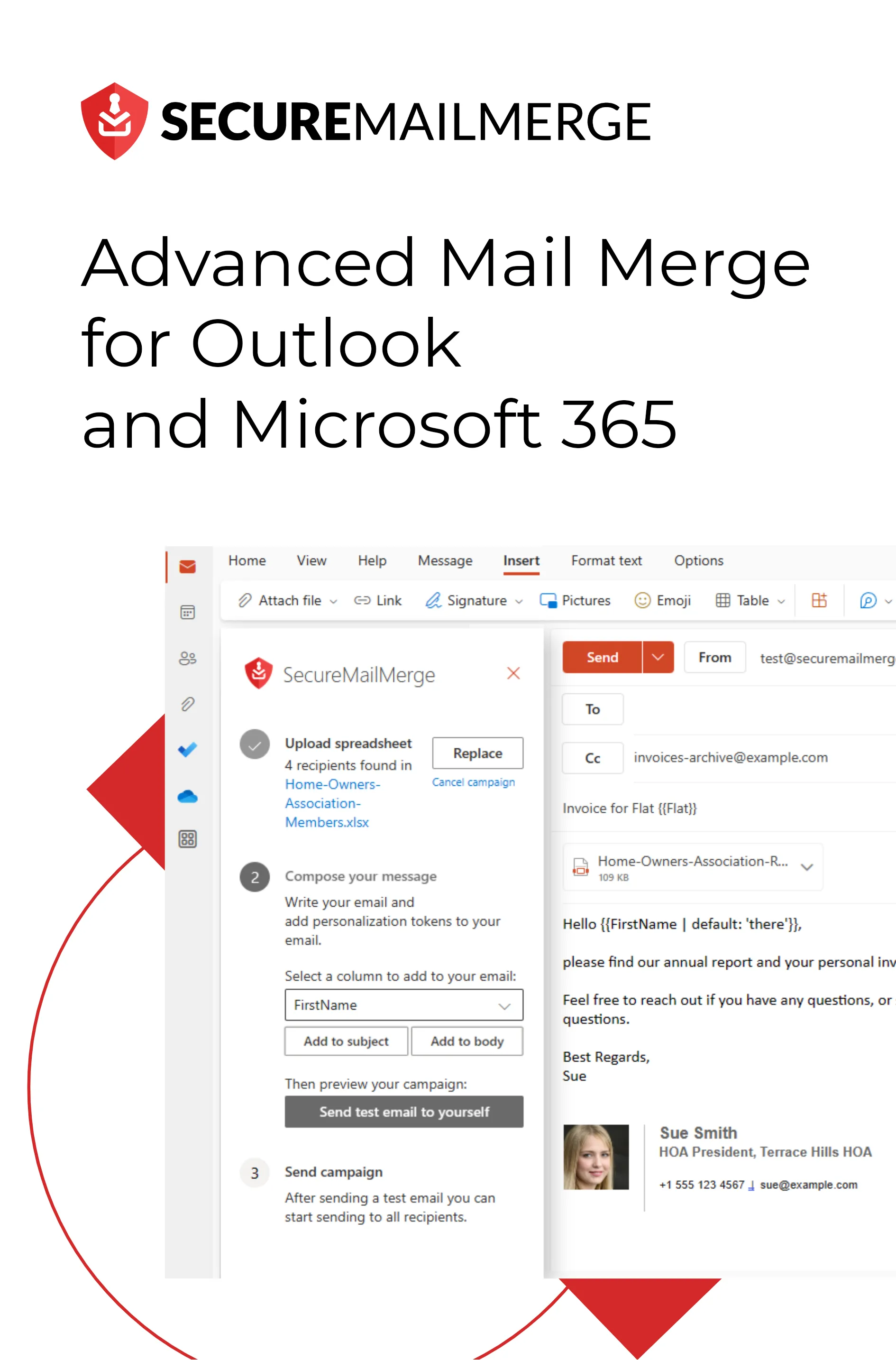Know how directly from the Microsoft 365 mail merge experts
Comment planifier et envoyer des e-mails récurrents
Au milieu d’un flux constant de messages, il est facile de se sentir submergé et accablé par la nature répétitive de certains e-mails.
Combien de fois vous êtes-vous retrouvé à taper la même mise à jour, le même rappel ou le même suivi, vous demandant s’il n’y a pas un meilleur moyen ?
Eh bien, la solution réside dans la planification et l’envoi d’e-mails récurrents.
Un professionnel moyen passe 2,6 heures chaque jour de sa semaine de travail à gérer des e-mails, et une part importante de ce temps est consacrée à des tâches répétitives. En exploitant la puissance des e-mails récurrents, vous pouvez récupérer ces heures perdues et rediriger votre attention vers des efforts plus critiques.
Mais ce n’est pas tout !
Les e-mails récurrents offrent une myriade d’avantages qui vont au-delà de l’efficacité en matière de gain de temps. Ils fournissent un moyen d’établir une communication cohérente, d’envoyer des rappels opportuns et d’augmenter la productivité.
Les possibilités sont infinies et les récompenses sont immenses.
Ce guide complet vous expliquera les tenants et aboutissants de la planification et de l’envoi d’e-mails récurrents. Vous apprendrez les différentes méthodes et outils disponibles, en vous concentrant sur le populaire Microsoft Outlook.
Alors, préparez-vous à dire adieu à la rédaction monotone d’e-mails. Il est temps de prendre le contrôle de votre boîte de réception et d’exploiter la puissance de l’automatisation comme jamais auparavant !
4 Raisons pour lesquelles vous devez configurer des e-mails récurrents dans Outlook
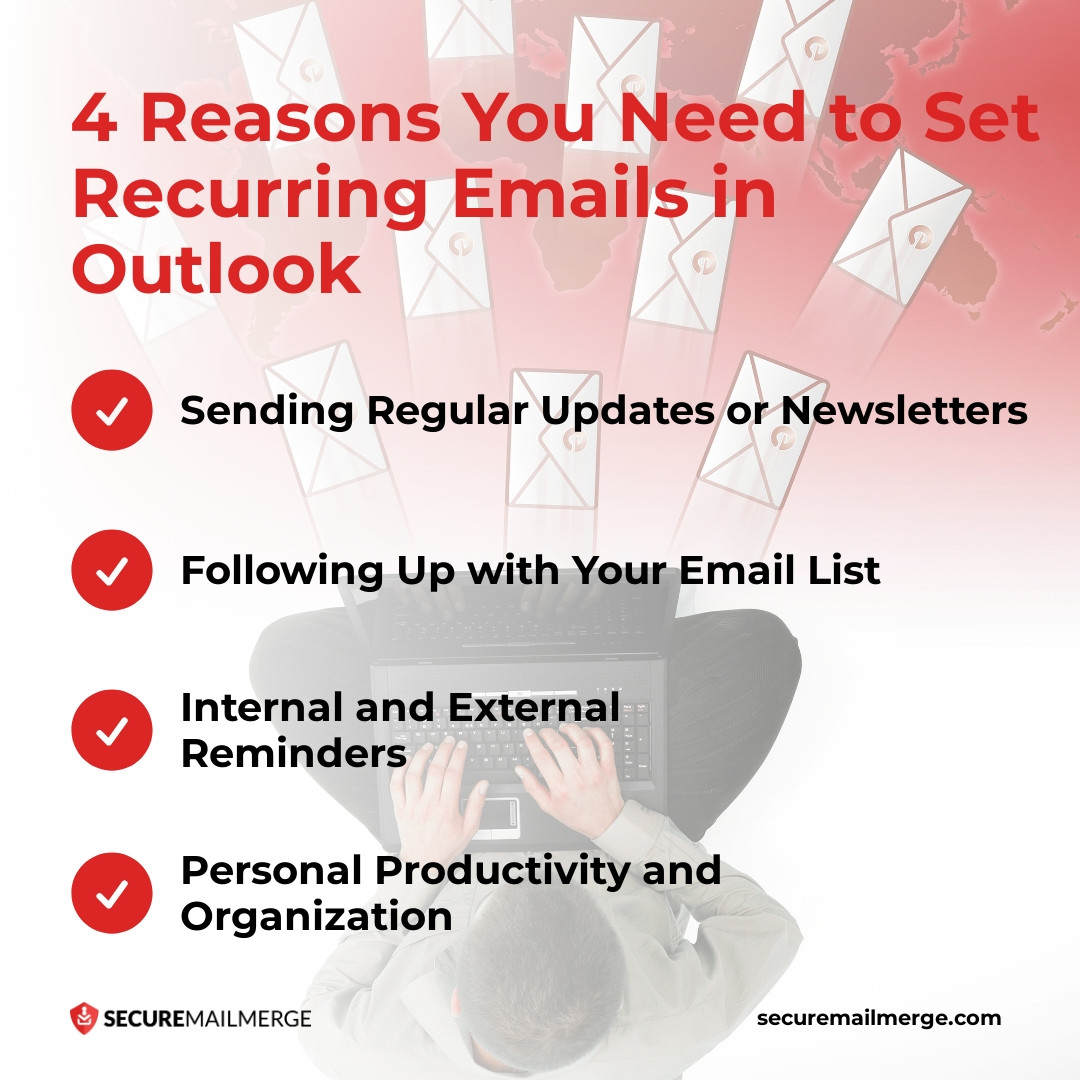
Configurer des e-mails récurrents dans Outlook peut révolutionner votre gestion des e-mails et votre communication. Voici 4 scénarios où vous avez besoin d’e-mails récurrents pour vous soutenir !
1. Envoyer des mises à jour ou des bulletins d’information réguliers
Imaginez le temps et l’effort nécessaires pour envoyer manuellement un bulletin d’information hebdomadaire ou mensuel à un grand groupe de destinataires. Avec des e-mails répétitifs programmés dans Outlook, vous pouvez automatiser ce processus et vous assurer que vos mises à jour ou bulletins d’information atteignent votre public de manière cohérente et fiable.
Que vous partagiez des informations sur l’industrie, des nouvelles de l’entreprise ou du contenu précieux, la configuration d’e-mails récurrents vous permet de rester connecté et d’engager votre public cible sans effort.
Vous pouvez économiser d’innombrables heures qui auraient autrement été consacrées à des tâches d’e-mails répétitives, vous libérant ainsi du temps pour des efforts plus stratégiques.
2. Suivre votre liste d’e-mails
Maintenir des relations solides avec les clients ou les consommateurs est essentiel pour la croissance et le succès de l’entreprise. Cependant, rester en contact et fournir des mises à jour régulières peut être chronophage et facilement négligé dans un emploi du temps chargé.
Les e-mails récurrents viennent à la rescousse en vous permettant de configurer des suivis automatisés avec vos clients ou consommateurs.
Que vous souhaitiez vérifier leurs progrès, partager des mises à jour sur votre entreprise ou fournir un soutien continu, les e-mails répétitifs dans Outlook rendent cela fluide et efficace. En entretenant ces relations de manière cohérente, vous pouvez favoriser la confiance, renforcer la fidélité et améliorer la satisfaction des clients.
Astuce pro
Vous n’arrivez pas à gagner des clients avec des suivis ? Inspirez-vous de nos modèles d’e-mails de suivi éprouvés pour prendre de l’avance !
3. Rappels internes et externes
Dans nos vies trépidantes, il est facile d’oublier des événements, des délais ou des tâches importants.
Les e-mails récurrents servent de rappels inestimables qui garantissent que rien ne passe à travers les mailles du filet. Que ce soit un rapport mensuel que vous devez compléter, une réunion à venir pour laquelle vous souhaitez vous préparer, ou une échéance d’équipe que vous devez communiquer, programmer des e-mails récurrents peut vous aider à rester organisé et à jour dans vos responsabilités.
Automatiser ces rappels peut alléger le stress de se souvenir de chaque détail et maintenir une approche proactive de votre travail. De plus, partager ces rappels avec votre équipe facilite la collaboration et garantit que tout le monde est sur la même longueur d’onde.
4. Productivité personnelle et organisation
Les e-mails récurrents dans Outlook ne se limitent pas aux environnements professionnels. Ils peuvent également être utilisés pour améliorer la productivité personnelle et l’organisation.
Un neuroscientifique de l’Université de Berkeley a remarqué une augmentation des cas de burnout dus à des tâches répétitives, ce qui réduit considérablement la productivité !
C’est là que les e-mails contribuent au burnout au travail. En configurant des e-mails automatisés pour ces tâches routinières, vous pouvez éliminer le désordre mental de leur souvenir, vous permettant de vous concentrer sur des aspects plus importants de votre vie. Ce niveau d’automatisation augmente votre efficacité et instille un sentiment de contrôle et d’ordre dans vos routines quotidiennes.
Comment planifier des e-mails récurrents dans Outlook en 5 étapes
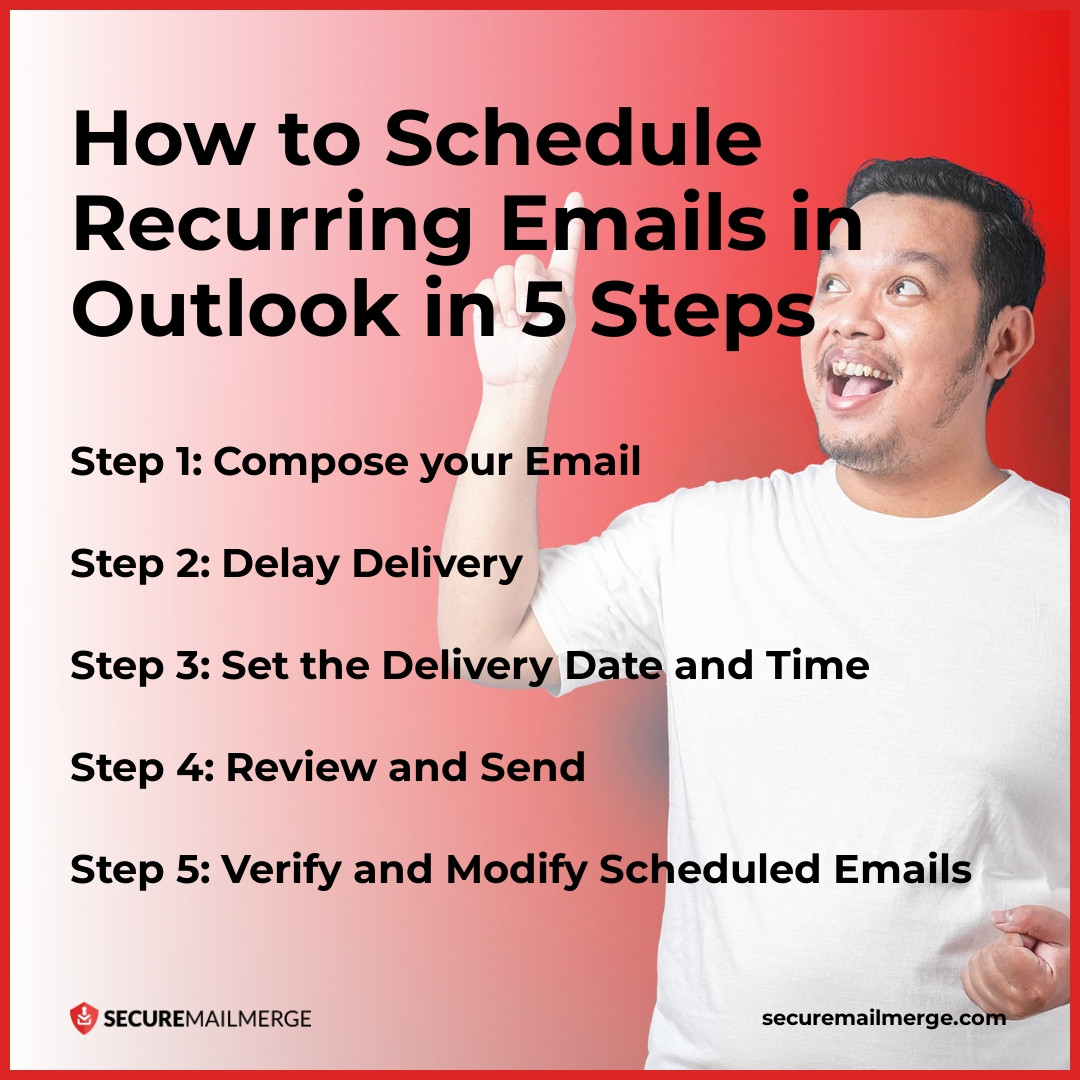
La façon d’envoyer des e-mails récurrents dans Outlook n’est pas exactement un processus simple, car il n’existe pas de fonctionnalité unique pour vous aider à automatiser toute une campagne. Vous devrez peut-être utiliser des plug-ins supplémentaires pour rendre cela plus avancé. (ne vous inquiétez pas, nous avons également ce qu’il vous faut !)
Mais, pouvez-vous planifier des e-mails récurrents dans Outlook ?
Bien sûr ! Mais d’une manière légèrement différente de ce à quoi vous vous attendez.
Suivez ces cinq étapes pour planifier des e-mails ou configurer des rendez-vous récurrents avec des e-mails de rappel dans Outlook de manière efficace :
Étape 1 : Rédigez votre e-mail
Commencez par ouvrir Microsoft Outlook et rédigez votre e-mail comme vous le feriez normalement. Assurez-vous d’avoir rempli l’adresse e-mail du destinataire, le sujet et le contenu du message. Prenez le temps de relire et de corriger votre e-mail pour garantir son exactitude et sa clarté.
Étape 2 : Retarder la livraison
Pour planifier votre e-mail pour une livraison retardée, accédez à l’onglet Options dans le ruban tout en étant encore dans la fenêtre de composition de l’e-mail. Dans le groupe Plus d’options, cliquez sur le bouton Retarder la livraison. Une nouvelle boîte de dialogue apparaîtra, vous permettant de spécifier la date et l’heure auxquelles vous souhaitez que l’e-mail soit envoyé.
Étape 3 : Définir la date et l’heure de livraison
Dans la section Options de livraison de la boîte de dialogue Retarder la livraison, cochez la case “Ne pas livrer avant”. Sélectionnez la date et l’heure souhaitées à l’aide des menus déroulants correspondants. Outlook utilise le fuseau horaire local de votre ordinateur pour planifier la livraison des e-mails. Cliquez sur le bouton Fermer une fois que vous avez défini la date et l’heure souhaitées.
Étape 4 : Vérifiez et envoyez
Avant de planifier l’e-mail, jetez un dernier coup d’œil à votre message pour vous assurer qu’il répond à vos exigences. Faites attention aux destinataires, au sujet et au contenu pour éviter les erreurs. Une fois que vous êtes satisfait, cliquez sur le bouton Envoyer. L’e-mail sera déplacé dans le dossier Brouillon jusqu’à l’heure de livraison prévue.
Étape 5 : Vérifiez et modifiez les e-mails planifiés
Vous pouvez accéder au dossier Brouillon si vous devez modifier ou annuler un e-mail planifié. Pour y accéder, cliquez sur l’onglet Dossier dans le ruban et sélectionnez le dossier Brouillon dans la liste.
Dans le dossier Brouillon, vous verrez les e-mails planifiés en attente d’envoi. Pour modifier un e-mail, double-cliquez dessus pour l’ouvrir dans la fenêtre de composition, apportez les modifications nécessaires et reprogrammez-le pour la livraison. Pour annuler un e-mail, il vous suffit de le supprimer du dossier Brouillon.
Astuce pro
Utilisez cette fonctionnalité pour créer un calendrier d’envoi d’e-mails à l’avance pour la plupart des e-mails récurrents et répétitifs. Vous pouvez également l’utiliser pour planifier en masse des e-mails pour votre liste de contacts à l’avance et éviter de les envoyer individuellement à la date spécifiée.
Planification de la récurrence des rendez-vous – La 2ème méthode
En plus de la livraison différée, Outlook propose également la planification de la récurrence des rendez-vous, qui vous permet d’envoyer des e-mails récurrents à des intervalles spécifiques. Cette fonctionnalité est bénéfique lorsque vous devez envoyer des rappels réguliers, des mises à jour ou des rapports hebdomadaires.
Pour utiliser la planification de la récurrence des rendez-vous, suivez ces étapes :
Étape 1 : Créer un nouveau rendez-vous
Ouvrez Microsoft Outlook et allez dans la vue Calendrier. Cliquez sur le bouton Nouveau rendez-vous pour créer un nouveau rendez-vous. Dans la fenêtre du rendez-vous, rédigez le contenu de votre e-mail récurrent, y compris le sujet, le message et l’adresse e-mail du destinataire.
Étape 2 : Définir le modèle de récurrence
Dans l’onglet Rendez-vous du ruban, accédez au groupe Options et cliquez sur le bouton Récurrence. Une nouvelle boîte de dialogue apparaîtra, vous permettant de spécifier le modèle de récurrence pour votre e-mail.
Choisissez la fréquence souhaitée (quotidienne, hebdomadaire, mensuelle, etc.) et définissez les dates de début et de fin pour les e-mails récurrents. Si nécessaire, vous pouvez également configurer d’autres options comme l’heure de la journée, les paramètres de rappel et les exceptions.
Étape 3 : Vérifier et enregistrer
Vérifiez les détails de votre rendez-vous, y compris le modèle de récurrence et le contenu de l’e-mail, pour vous assurer qu’ils sont corrects. Une fois que vous êtes satisfait, cliquez sur le bouton Enregistrer et fermer. Outlook enverra automatiquement des e-mails récurrents selon le calendrier spécifié.
Comment rendre vos e-mails récurrents stratégiques et efficaces ?
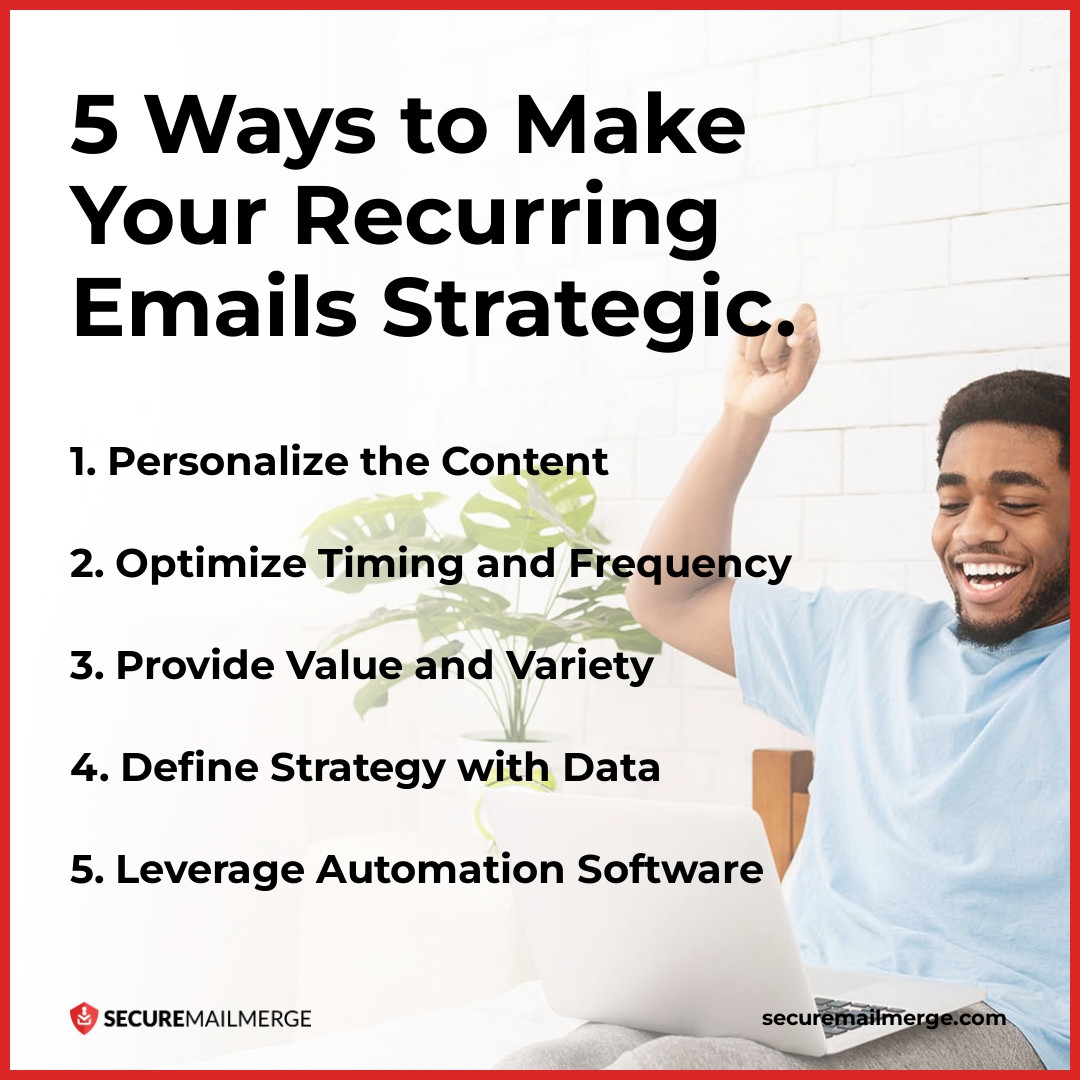
Bien que la planification d’e-mails récurrents puisse faire gagner du temps et rationaliser la communication, il est important de s’assurer qu’ils sont stratégiques et efficaces.
Voici quelques suggestions de nos experts pour améliorer votre stratégie d’e-mails récurrents :
1. Personnalisez le contenu
La personnalisation est essentielle pour rendre vos e-mails récurrents plus engageants et pertinents. Adressez-vous aux destinataires par leur nom et envisagez de segmenter votre liste d’e-mails en fonction de critères spécifiques tels que les intérêts, la démographie ou l’historique d’achats.
Découvrez plus de conseils pour une communication claire et efficace par e-mail pour vous aider à faire bonne impression !
2. Optimisez le timing et la fréquence
Trouver le moment et la fréquence optimaux pour vos e-mails récurrents est crucial.
Considérez la nature de votre contenu et les préférences de votre public. Par exemple, si vous envoyez une newsletter hebdomadaire, expérimentez différents jours et heures pour déterminer quand vos destinataires sont le plus susceptibles d’interagir avec vos e-mails.
3. Offrez de la valeur et de la variété
Pour garder vos e-mails récurrents frais et engageants, concentrez-vous sur l’offre de valeur et de variété dans votre contenu. Évitez les informations répétitives ou monotones qui pourraient amener les destinataires à ignorer ou à se désabonner de vos e-mails.
Vous pouvez expérimenter différents types de contenu, tels que des infographies, des vidéos ou des études de cas, pour rendre vos e-mails visuellement attrayants et informatifs.
4. Définissez une stratégie avec des données
Surveillez les taux d’ouverture et de clics pour évaluer l’efficacité de votre timing et apportez des ajustements si nécessaire. Analysez régulièrement vos analyses d’e-mails et recueillez des retours via des tests A/B ou des enquêtes pour vous assurer que votre stratégie d’e-mails est sur la bonne voie.
5. Exploitez les logiciels d’automatisation
Exploiter les logiciels d’automatisation est un moyen puissant d’améliorer votre stratégie d’e-mails récurrents. Les logiciels d’automatisation offrent souvent de robustes options de personnalisation, vous permettant de créer du contenu dynamique et personnalisé à grande échelle. L’utilisation de tels outils vous permet d’optimiser votre flux de travail d’e-mails récurrents, de maximiser l’efficacité et d’obtenir de meilleurs résultats.
Profitez de la plus simple automatisation des e-mails avec SecureMail Merge !
SecureMailMerge propose des fonctionnalités avancées de publipostage et des capacités qui rationalisent l’ensemble du processus, de la planification et de la personnalisation à l’analyse et au suivi pour Outlook. Ces outils vous permettent de configurer et de gérer des e-mails récurrents sans effort, vous faisant gagner du temps et garantissant l’exactitude.
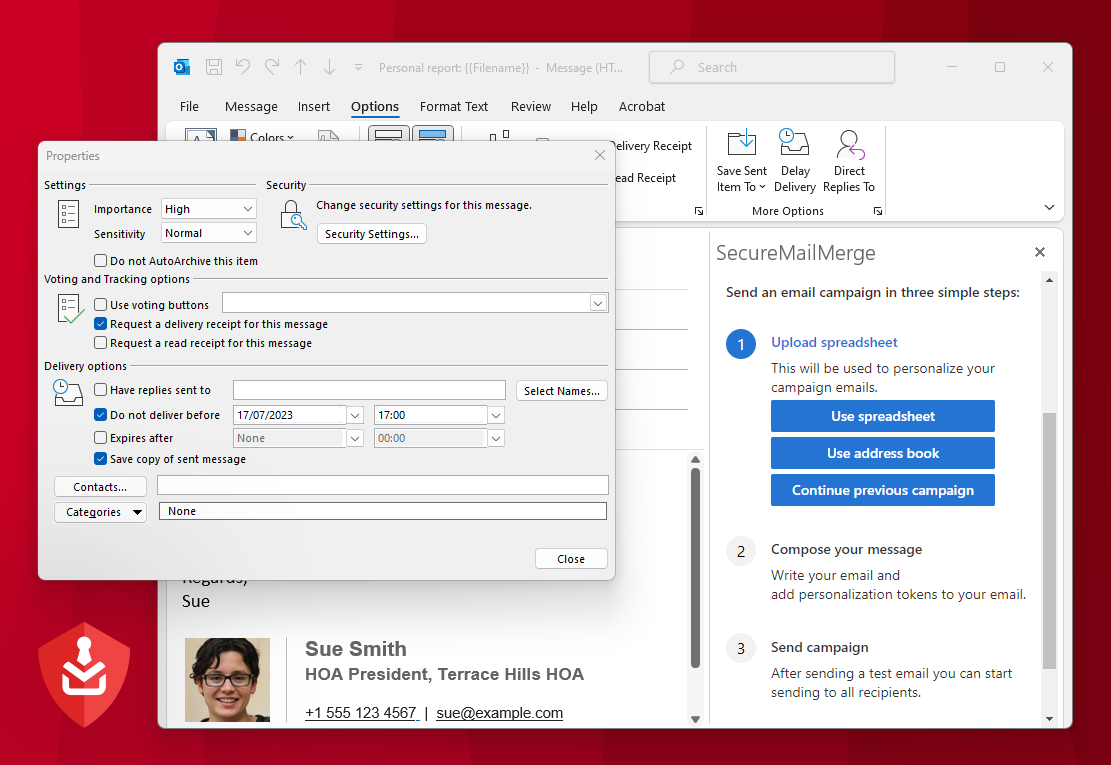
Avec son interface conviviale, vous pouvez facilement planifier et gérer des e-mails personnalisés pour plusieurs destinataires avec n’importe quel format de feuille de calcul.
L’outil fournit également des champs de fusion personnalisés, un support des pièces jointes et des options de planification avancées. Il simplifie la configuration et la gestion des e-mails récurrents, vous permettant de personnaliser le contenu à grande échelle.
Prêt à révolutionner votre flux de travail par e-mail au maximum ?
Essayez Secure Mail Merge gratuitement et constatez une augmentation de la productivité, des réponses par e-mail, de la coordination d’équipe et de la satisfaction client !
Tu as aimé cet article ?
Nous avons toute une bibliothèque d'articles utiles à lire.
Montre-moi la bibliothèque des articles Outlook.